Уключыць пераадрасацыю партоў для TP-LINK AC750 Archer C20i
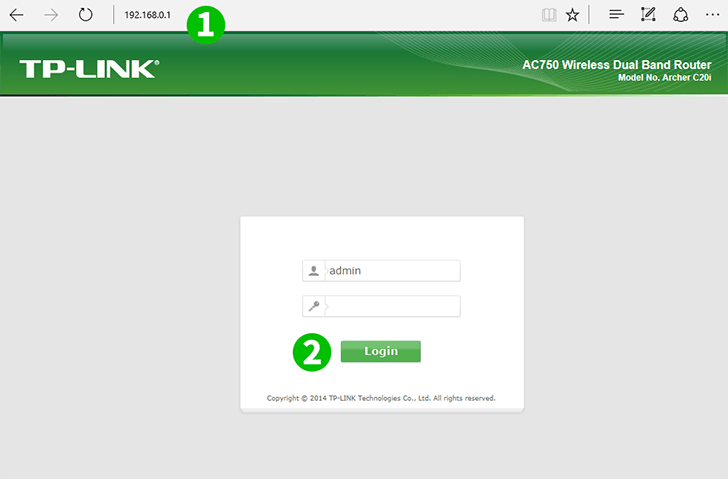
1 Адкрыйце інтэрнэт-браўзэр і ўвядзіце http://192.168.0.1/ у адраснай радку, каб адкрыць панэль кіравання маршрутызатарам
2 Уваход з уліковымі дадзенымі (глухі імя карыстальніка і пароль admin)
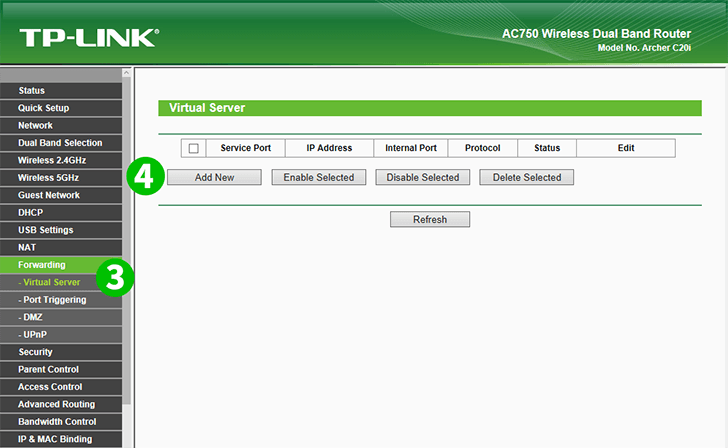
3 Націсніце на кнопку "Forwarding" ў меню злева і выберыце "Virtual Server"
4 Націсніце на кнопку "Add new"
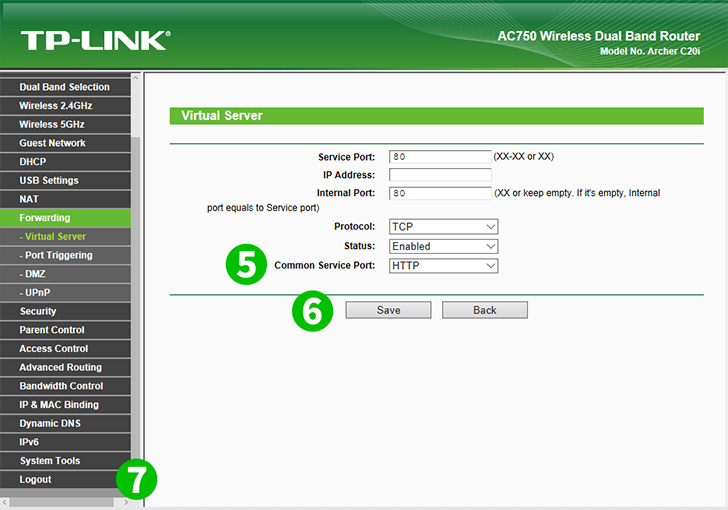
5 Абярыце «HTTP» як «Common Service port» і ўвядзіце IP-адрас кампутара, на якім працуе cFos Personal Net, у поле «IP Address».
6 Націсніце на кнопку "Save"
7 Выйдзіце з панэлі кіравання
Зараз перанакіраванне порта наладжана для вашага кампутара!
Уключыць пераадрасацыю партоў для TP-LINK AC750 Archer C20i
Інструкцыя па актывацыі пераадрасацыі партоў для TP-Link AC750 Archer C20i